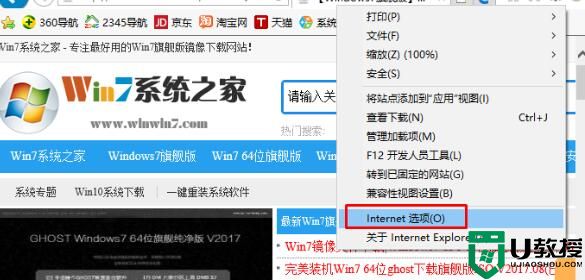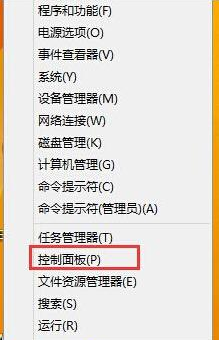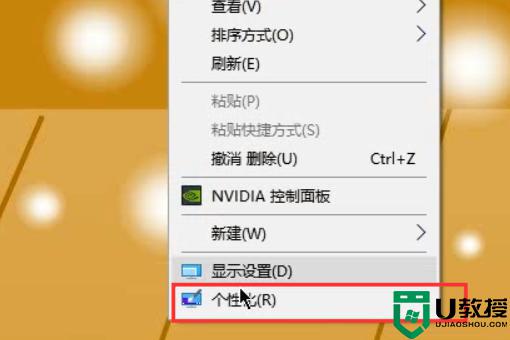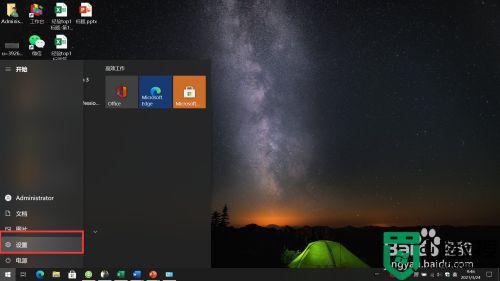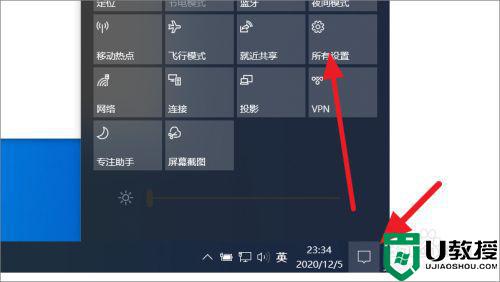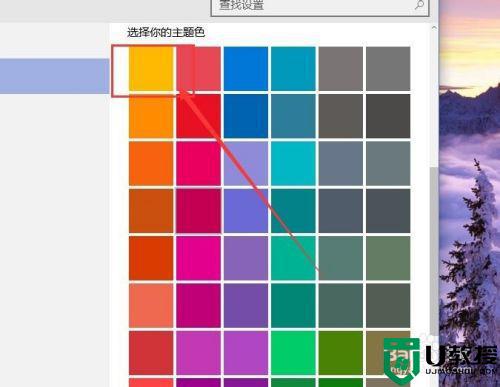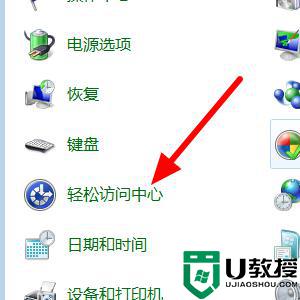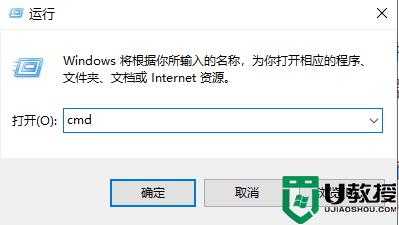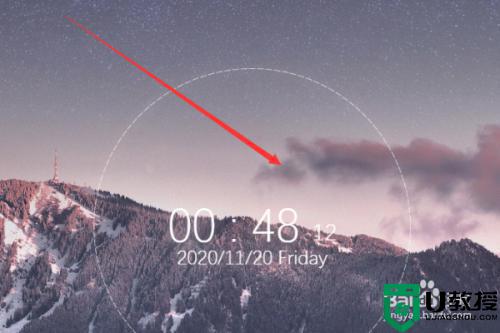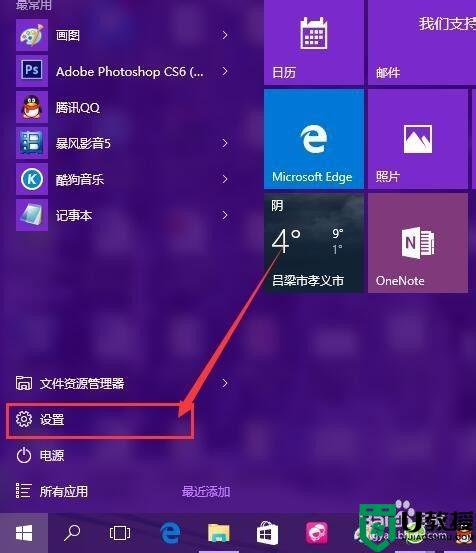win10颜色筛选器怎么开启 详解win10打开颜色筛选器的方法
时间:2022-06-29作者:mei
win10系统内置颜色筛选器功能,这个功能是专门为色盲用户设计的,开启之后,他们可以清晰地看清屏幕上的内容。还有一部分用户不清楚win10颜色筛选器怎么开启?带着此疑问,下面和大家详解一下win10打开颜色筛选器的操作方法。
推荐:雨林木风win10系统
1、首先,我们打开我们的电脑,然后我们点击电脑桌面左下角的开始按钮;
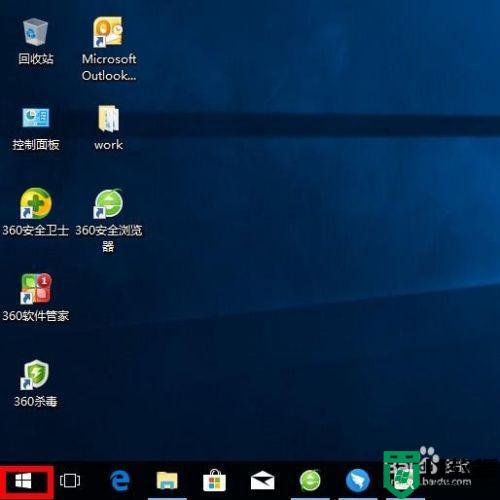
2、弹出的界面,我们点击设置;
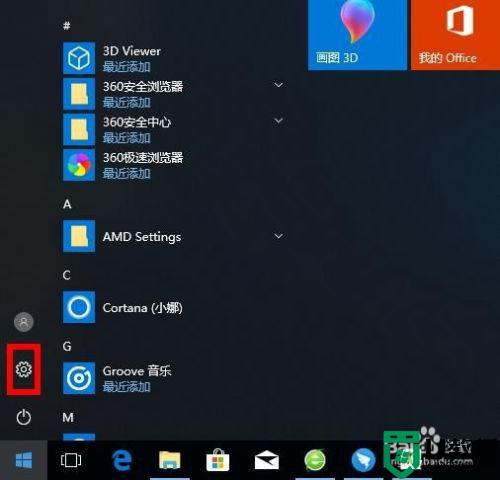
3、弹出的界面,我们进行下滑;
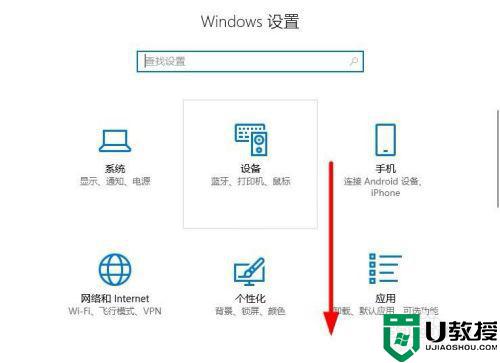
4、然后我们点击轻松使用;
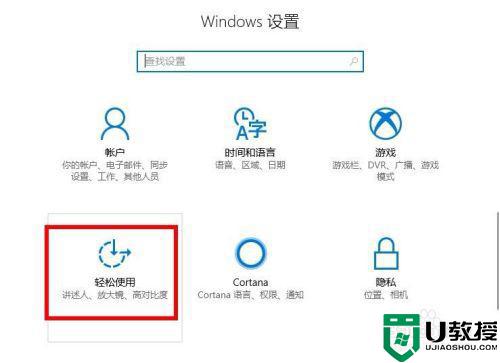
5、之后我们点击颜色和高对比度;
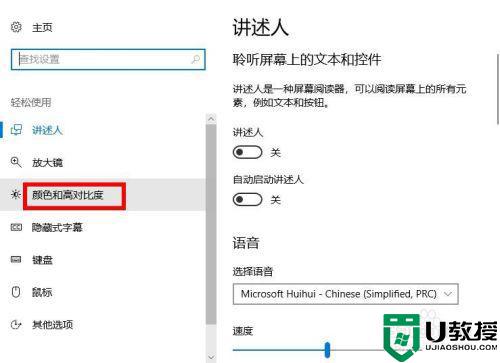
6、然后我们就可以看到应用颜色筛选器了,我们将其开关向右滑动;
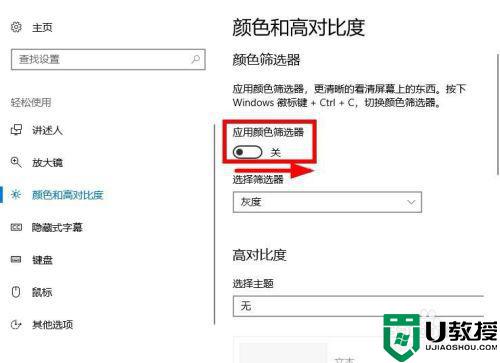
7、滑动完成后如图所示,这样我们就开启了应用颜色筛选器了。
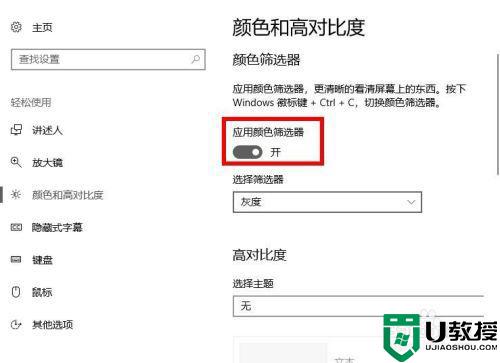
阅读教程之后,大家就知道怎么打开win10颜色筛选器功能,有需要的小伙伴可以体验试试。